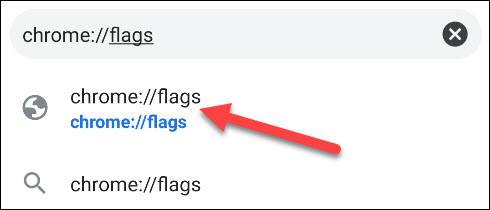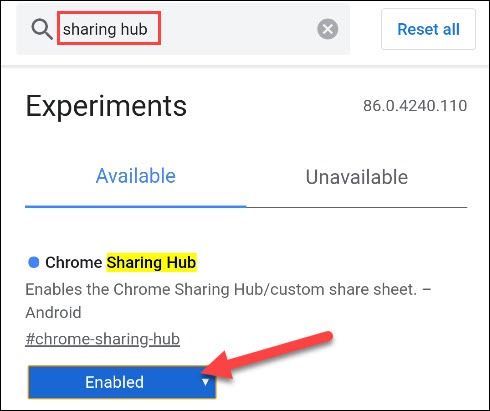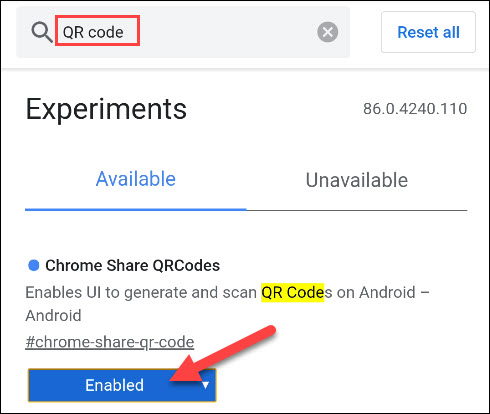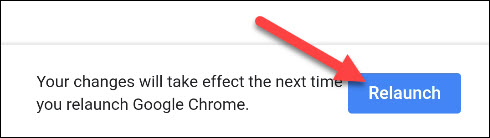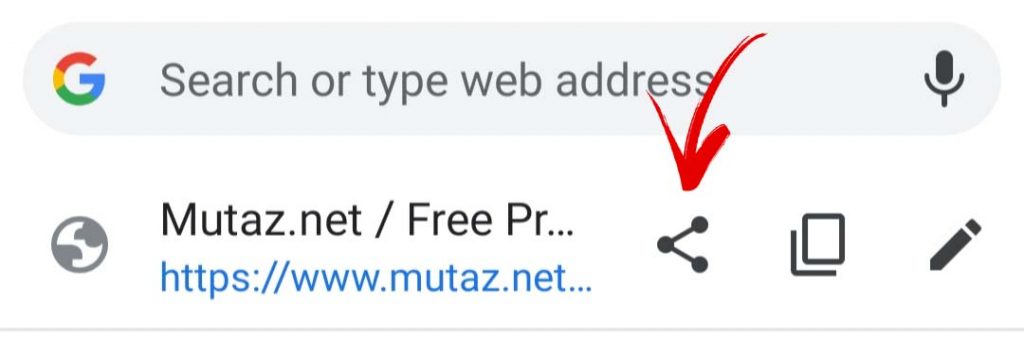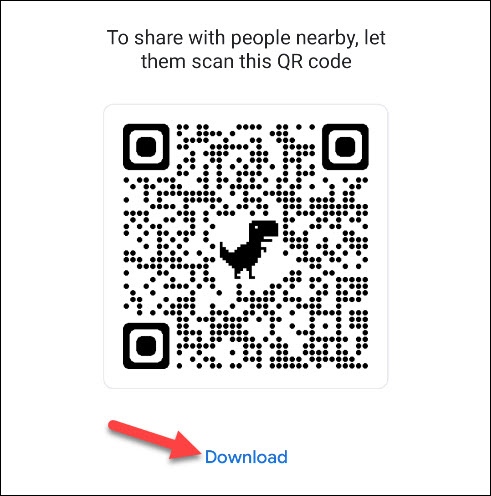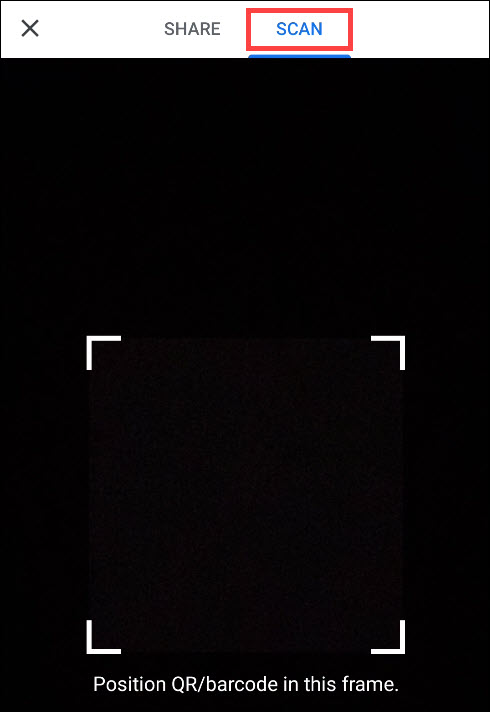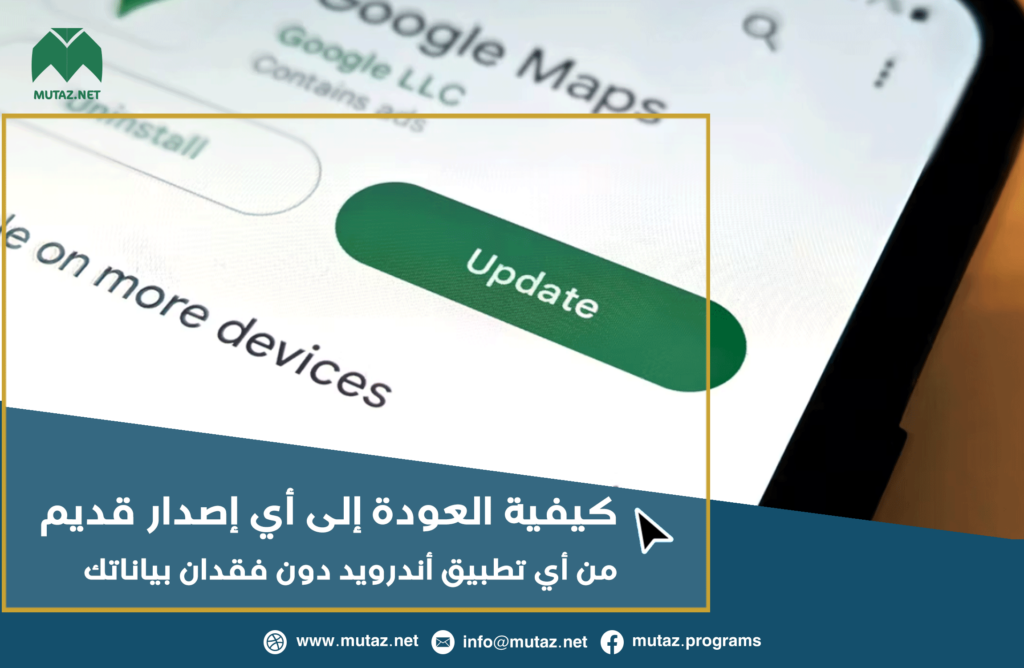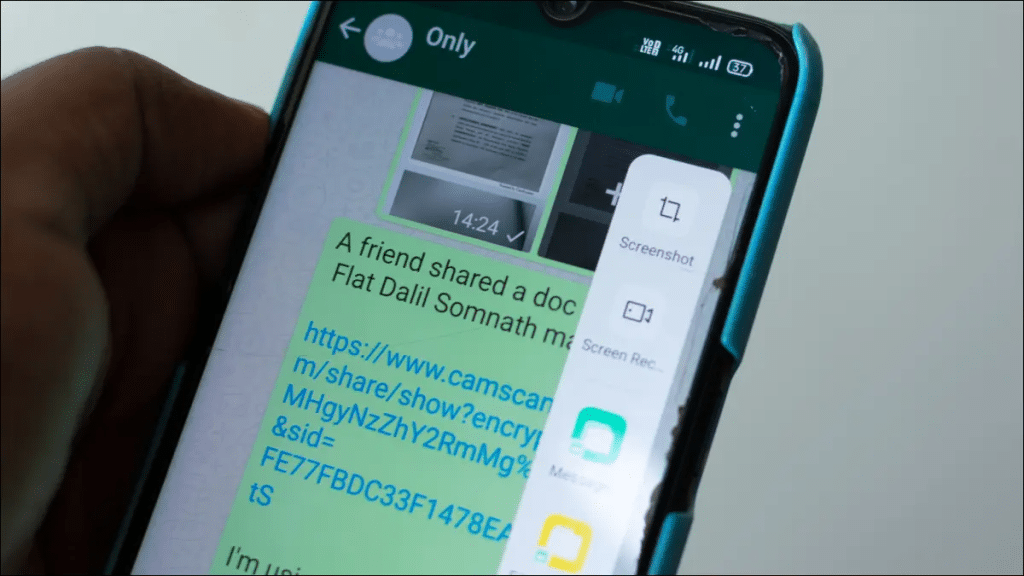هناك العديد من الطرق لمشاركة الروابط من Google Chrome على Android. فمثلاً يمكنك نسخ عنوان URL ومشاركته أو مشاركته مباشرة مع تطبيق آخر. ولكن من الأفضل لك أن يكون لديك المزيد من الخيارات، وأحد هذه الخيارات هو رموز QR.
الـ QR أو رمز الاستجابة السريعة هو نوع من الباركود يحتوي على معلومات يمكن الكشف عنها عند مسحها ضوئيًا بواسطة قارئ رمز الـ QR. يمكن استخدامها لتخزين أجزاء مختلفة من المعلومات، بما في ذلك عناوين URL.
لاستخدام ميزة مشاركة رمز الاستجابة السريعة في Google Chrome على Android، سنحتاج إلى تمكين اثنين من الميزات. لن يؤدي تمكين هذه الميزات إلى تغيير تجربة التصفح لديك، ولكن عليك أن تعلم أن الميزة تجريبية وقت كتابة هذه المقالة.
افتح تطبيق “Chrome” على هاتفك أو جهازك اللوحي الذي يعمل بنظام Android واكتب chrome: // flags في شريط العناوين.
بعد ذلك، في شريط البحث الذي ظهر أكتب “Sharing Hub”. بدّل علامة “Chrome Sharing Hub” من “افتراضي” إلى “ممكّن”.
قبل إعادة تشغيل Chrome، اكتب في شريط البحث “QR Code” ثم بدّل علامة “Chrome Share QRCodes” إلى “ممكّن”.
انقر الآن على “إعادة التشغيل” لحفظ التغييرات.
بعد فتح Google Chrome مرة أخرى، انتقل إلى صفحة الويب التي ترغب في مشاركتها باستخدام رمز الاستجابة السريعة. بمجرد الوصول إلى هناك، انقر فوق شريط العناوين وحدد رمز المشاركة.
ستظهر خيارات المشاركة من أسفل الشاشة. في الجزء العلوي سيكون هناك خيار “QR Code”. اضغط عليه
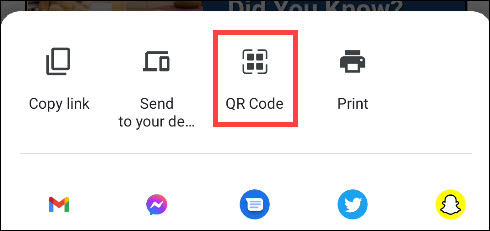
سيتم إنشاء رمز الاستجابة السريعة وعرضه على شاشتك. يمكنك الآن السماح للأشخاص بمسح هذا ضوئيًا أو النقر على “تنزيل” لحفظ رمز الاستجابة السريعة على جهازك واستخدامه في مكان آخر.
ستلاحظ أيضًا وجود علامة تبويب “مسح” أو “SCAN” أعلى هذه الشاشة. تعمل هذه الطريقة أيضًا كطريقة سهلة لفتح ماسح ضوئي لرمز الاستجابة السريعة.
هذا كل ما في الامر، أصبح الآن رمز الاستجابة السريعة والماسح الضوئي على بعد بضع نقرات منك.